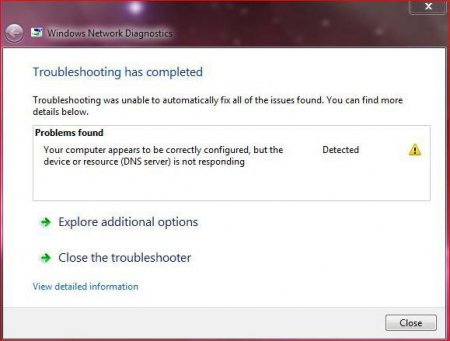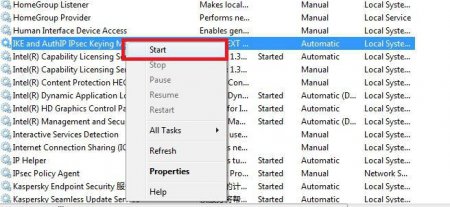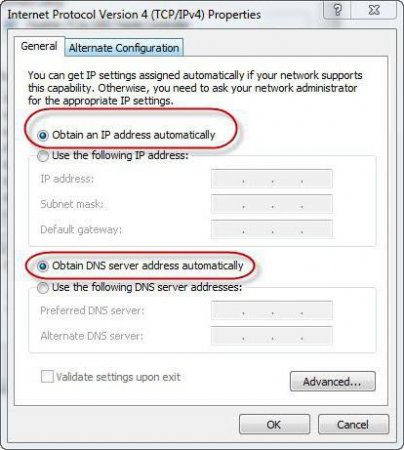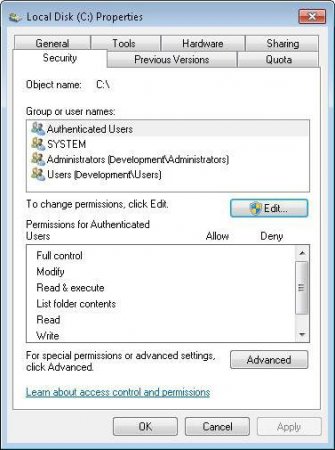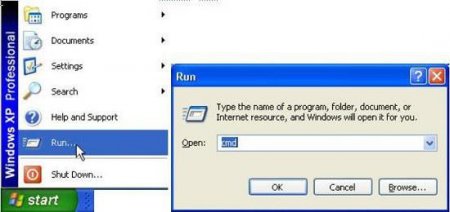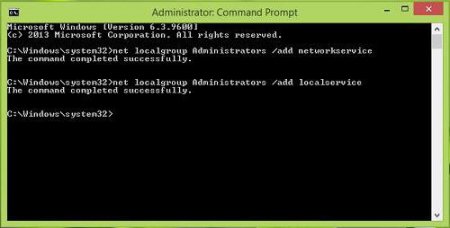Служба політики діагностики не запущена: як виправити? Не вдається запустити службу діагностики політики: що робити?
Деякі користувачі Windows-систем на основі «сімки» і вище іноді стикаються з проблемою того, що при запуску якоїсь програми, що передбачає у своїй роботі використовувати з'єднання, видається помилка, яка повідомляє, що служба політики діагностики не запущена. Спробуємо розібратися, що це таке, і навіщо взагалі потрібна зазначена служба. Крім усього іншого, дамо декілька порад з усунення проблеми різними способами.
Найбільш часто це проявляється у випадку використання так званих піратських збірок, а не офіційних дистрибутивів, застосовуваних при установці самої системи. Що найсумніше, так це поява повідомлення про те, що не вдається запустити службу діагностики політики, хоча користувач при вході в систему має права адміністратора (як він вважає). Насправді у системах, починаючи з «сімки», є ще обліковий запис суперадміністратора. Помічали, що іноді програми треба запускати через правий клік з вибором з меню відповідного типу запуску? Звичайно, цю «учетку» можна відключити самим простим способом, однак, як показує практика, це спрацьовує далеко не завжди.
До речі сказати, вибір способу вирішення даної проблеми хоч і залежить від користувача, тим не менше, потрібно чітко розуміти, що при дублюванні ключів системного реєстру і запуску служби з відповідного редактора нічого путнього не вийде. Або реєстр - або служби. Що найсумніше, редактор служб має пріоритет. Тобто якщо зміни зроблені саме з його допомогою, в системному реєстрі щось поміняти не вийде. Так що врахуйте на майбутнє. Але і це ще не все. Краще всього, як виявляється, застосовувати командний рядок. Справа в тому, що системні служби Windows при відсутності прав адміна можуть працювати не завжди. Більш того, запускати саме командний рядок потрібно від імені адміністратора, інакше нічого не спрацює. Але, загалом і в цілому, це самий дієвий метод. Хоча в деяких випадках допомагають і стандартні способи. З іншого боку, якщо у юзера встановлена «крекнутая» версія самої операційної системи, як її ні переустанавливай, нічого не вийде. Служба може бути заблокована ще на стадії інсталяції у момент введення «лівого» ліцензійного ключа. Самі розумієте, що в даному випадку краще встановити офіційну модифікацію, а при наявності відповідного «заліза» так і зовсім перейти на останню версію у вигляді «десятки». Вона, звичайно, теж у багатьох викликає нарікання, але все одно «глючить» на так сильно, як «вісімка» або її варіант у вигляді версії 8.1. І саме тому рекомендується зробити перехід. І, що найцікавіше, скачати адже «десятку» можна абсолютно безкоштовно з офіційного сайту Microsoft. За версією 7 і 8 доведеться заплатити і викласти за це істотну суму, що багатьом нашим користувачам просто не по кишені. Загалом, думайте самі, як поступити в даному випадку, і який з вищеописаних методів застосувати. Кожен з них працює по-своєму добре, і скидати з рахунків ні один не можна. Втім, позбавитися від повідомлення про те, що служба політики діагностики не запущена, можна й іншими методами. В силу їх складності вони не розглядаються. Тут наведено найбільш прості рішення, які можна застосовувати на практиці для будь-яких систем. Насправді це дійсно працює. Дані схеми перевірялися багатьма користувачами на практиці, причому навіть при використанні версій XP і «Віста», не кажучи вже про оновлених розробках. Але і вони, незважаючи на всі свої переваги, теж здатні видавати такого роду помилки. Як вже зрозуміло, боротися з ними можна вищенаведеними методами.
Що означає повідомлення «Служба політики діагностики не запущена»?
Насамперед, потрібно чітко розуміти, що така помилка пов'язана виключно з налаштуванням мережі та Інтернету. Коли видається повідомлення про те, що служба політики діагностики не запущена, Windows 8 або 7 наприклад, сигналізує про те, що в користувача немає достатніх прав на проведення зміни налаштувань, пов'язаних з мережними підключеннями.Найбільш часто це проявляється у випадку використання так званих піратських збірок, а не офіційних дистрибутивів, застосовуваних при установці самої системи. Що найсумніше, так це поява повідомлення про те, що не вдається запустити службу діагностики політики, хоча користувач при вході в систему має права адміністратора (як він вважає). Насправді у системах, починаючи з «сімки», є ще обліковий запис суперадміністратора. Помічали, що іноді програми треба запускати через правий клік з вибором з меню відповідного типу запуску? Звичайно, цю «учетку» можна відключити самим простим способом, однак, як показує практика, це спрацьовує далеко не завжди.
Служба політики діагностики не запущена: як виправити ситуацію найпростішим методом?
Що стосується найпростішого методу усунення виниклої проблеми, для початку варто упевнитися, що на комп'ютерному терміналі або ноутбуці встановлена саме офіційна версія Windows. Без цього можна навіть не намагатися щось змінити, хоча деякі варіанти ручного настроювання можуть спрацювати. Для початку після появи повідомлення про те, що служба політики діагностики не запущена, можна спробувати просто перезавантажити систему або зробити її відновлення з контрольної точки (відкат) до попереднього стану (але тільки за умови, що раніше ніяких проблем не було, і вона працювала нормально). Якщо ж це не допомагає, доведеться, що називається, включити мізки і застосовувати кардинальні методи.Редагуємо ключі системного реєстру
В принципі, проблема того, як запустити службу діагностики політики Windows 7 або 8 вирішується використанням редагування ключів системного реєстру або політики безпеки. Обидва редактора, загалом-то, дублюють налаштування. Тільки, здійснивши зміни в одному з них, не можна буде скасувати їх збереження в іншому. Отже, що нам знадобиться? Для початку – виклик редактора командою regedit з меню «Виконати» (Win + R). Далі слід перейти до гілці HKLM, де через дерево папки System спуститися до розділу Diag. У групі Network Service потрібно встановити повне дозвіл установкою відповідного «прапорця» і зберегти зміни. По ідеї, після перезавантаження системи проблема зникне.Використовуємо розділ служб для ручного запуску
Якщо вищенаведений варіант не працює, можна поступити інакше. Використовуємо те ж меню «Виконати» і вводимо команду services.msc. Після входу в редактор служб перевіряємо параметри агента безпеки IPSec, вузол служби діагностики і саму службу. Якщо значення по запуску виставлено відмінне від автоматичного, його треба поміняти (для першій і третій, другий встановити на значення «Вручну»). Знову ж таки, після цього потрібно перевантажити систему.Скидаємо мережеві налаштування
Тепер допускаємо такий варіант: знову з'являється повідомлення про те, що служба політики діагностики не запущена. Що робити в даному випадку? Все просто. Потрібно зробити скидання налаштувань, якщо вони прописані вручну (IP адресу DNS-сервера). Для почала можна встановити автоматичне їх отримання. Якщо це не допоможе, слід використовувати виклик командного рядка, де прописується наступне: pconfig /release ipconfig /renew ipconfig /flushdns netsh int ip reset c:log1.txt netsh winsock reset с:log2.txt shutdown -r -t 0 (перезавантаження терміналу).Редагуємо права доступу
Але і цього може виявитися замало. Як запустити службу діагностики політики Windows ще одним способом? Простіше простого. Використовуємо редагування прав на зміни мережевих налаштувань. В стандартному Провіднику правим кліком на літери системного диска викликаємо контекстне меню і вибираємо властивості. На вкладці безпеки використовуємо розділ груп користувачів і йдемо в додаткові параметри. Потім після пошуку зареєстрованих юзерів шукаємо службу LOCAL SERVICE (кнопки «Змінити», а потім «Додати») і встановлюємо права скрізь, де стоїть заборона.На допомогу приходить командний рядок
Нарешті, одним з найбільш швидких способів позбавитися від повідомлення про те, що служба політики безпеки не запущена, є швидке введення декількох команд. Для російськомовних систем це послідовність: net localgroup Адміністратори /add networkservice net localgroup адміністратори /add localservice exit Для англомовних версій прописується все те ж саме, тільки змінюється російськомовне слово "Адміністратори" на Administrators.Підсумок
Ось, власне, і все, що стосується виправлення помилки і запуску служби діагностування. Звичайно, багатьом юзерам це може здатися досить складним. Тим не менш наостанок хочеться зауважити, що ніякими іншими методами виправити ситуацію не вийде. Так що запасіться терпінням і знаннями.До речі сказати, вибір способу вирішення даної проблеми хоч і залежить від користувача, тим не менше, потрібно чітко розуміти, що при дублюванні ключів системного реєстру і запуску служби з відповідного редактора нічого путнього не вийде. Або реєстр - або служби. Що найсумніше, редактор служб має пріоритет. Тобто якщо зміни зроблені саме з його допомогою, в системному реєстрі щось поміняти не вийде. Так що врахуйте на майбутнє. Але і це ще не все. Краще всього, як виявляється, застосовувати командний рядок. Справа в тому, що системні служби Windows при відсутності прав адміна можуть працювати не завжди. Більш того, запускати саме командний рядок потрібно від імені адміністратора, інакше нічого не спрацює. Але, загалом і в цілому, це самий дієвий метод. Хоча в деяких випадках допомагають і стандартні способи. З іншого боку, якщо у юзера встановлена «крекнутая» версія самої операційної системи, як її ні переустанавливай, нічого не вийде. Служба може бути заблокована ще на стадії інсталяції у момент введення «лівого» ліцензійного ключа. Самі розумієте, що в даному випадку краще встановити офіційну модифікацію, а при наявності відповідного «заліза» так і зовсім перейти на останню версію у вигляді «десятки». Вона, звичайно, теж у багатьох викликає нарікання, але все одно «глючить» на так сильно, як «вісімка» або її варіант у вигляді версії 8.1. І саме тому рекомендується зробити перехід. І, що найцікавіше, скачати адже «десятку» можна абсолютно безкоштовно з офіційного сайту Microsoft. За версією 7 і 8 доведеться заплатити і викласти за це істотну суму, що багатьом нашим користувачам просто не по кишені. Загалом, думайте самі, як поступити в даному випадку, і який з вищеописаних методів застосувати. Кожен з них працює по-своєму добре, і скидати з рахунків ні один не можна. Втім, позбавитися від повідомлення про те, що служба політики діагностики не запущена, можна й іншими методами. В силу їх складності вони не розглядаються. Тут наведено найбільш прості рішення, які можна застосовувати на практиці для будь-яких систем. Насправді це дійсно працює. Дані схеми перевірялися багатьма користувачами на практиці, причому навіть при використанні версій XP і «Віста», не кажучи вже про оновлених розробках. Але і вони, незважаючи на всі свої переваги, теж здатні видавати такого роду помилки. Як вже зрозуміло, боротися з ними можна вищенаведеними методами.
Читайте також
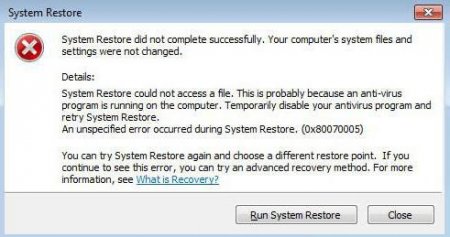
Компютер і інтернет
Помилка з кодом 0x80070005 (Windows 7). Як виправити?
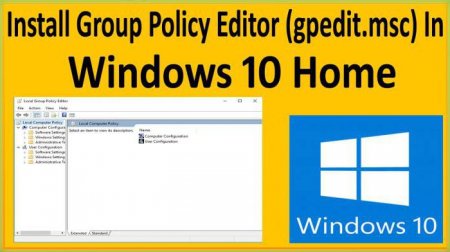
Компютер і інтернет
Система не знаходить gpedit.msc. Windows 10: як виправити ситуацію найпростішими методами?
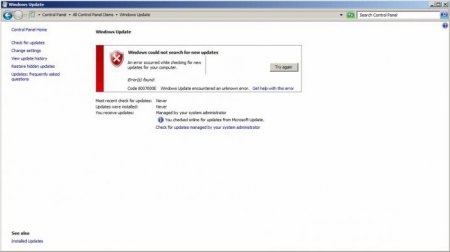
Компютер і інтернет
Код 8007000e. Помилка оновлення Windows 7: як виправити?
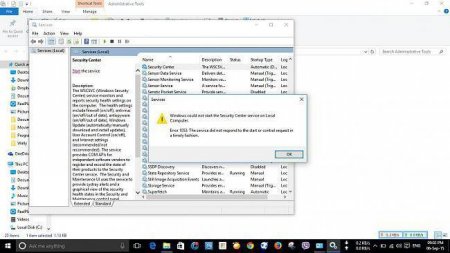
Компютер і інтернет
Windows не вдалося запустити службу центру забезпечення безпеки: як вирішити проблему?
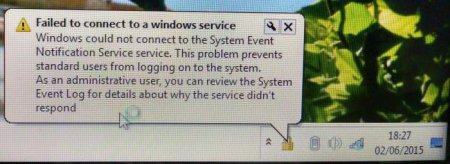
Компютер і інтернет
Windows не вдається підключитися до служби. Як це виправити
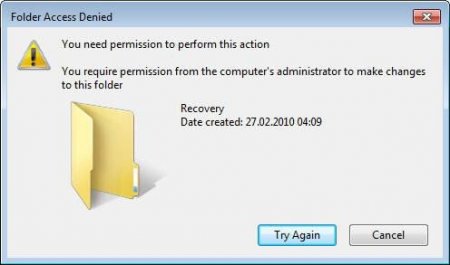
Компютер і інтернет
До папки немає доступу: як відновити права та дозволи в Windows 7
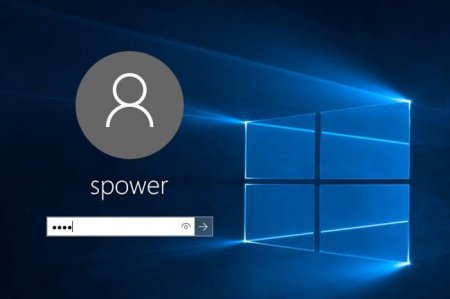
Компютер і інтернет
Як здійснити вхід без пароля. Windows 10: найпростіші методи відключення

Компютер і інтернет
Audio-Technica (навушники): відгуки